手書きで日本語入力できるAndroidアプリがイカス!
2010年09月30日 12時00分更新
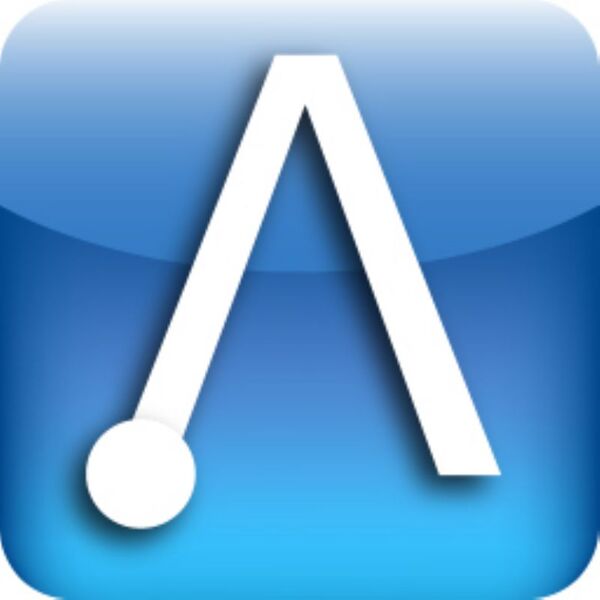
『Graffiti for Android』
バージョン:2.0.3
Android Market価格:無料
(バージョンと価格は記事掲載時のものです)
 |
|---|
Androidの日本語入力は、標準搭載以外にもアプリを入れ替えて自分に合ったものを選べるのがポイントのひとつ。
一般的な日本語入力アプリは、ソフトウェアキーボードでの入力だが、ディスプレーサイズが小さいとキーも小さくなり、意外と入力しにくい。そんなユーザーにオススメなのが、『Graffiti for Android』。もともとはPalmで使われており、古くからのPDAユーザーにはおなじみの文字入力方法だ。
| Graffitiをオンに |
 |
|---|
『Graffiti for Android』をインストールしたら、まずはメニューの“設定”→“地域/言語&文字入力”で“Graffiti”のチェックボックスをオンにしておく。
| 日本語入力を有効にする |
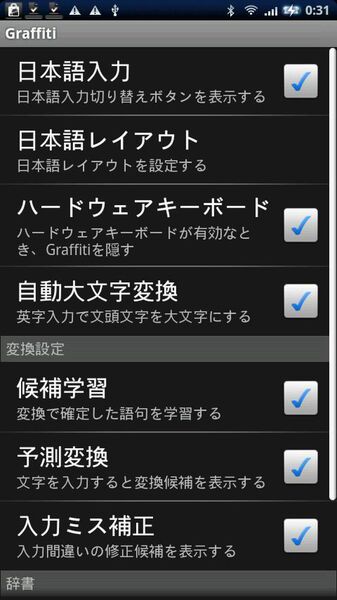 |
|---|
同じくメニューの“設定”→“地域/言語&文字入力”→“Graffiti”をタップ。設定画面の一番上にある“日本語入力”にチェックを入れておこう。
| 入力方法の切り替え |
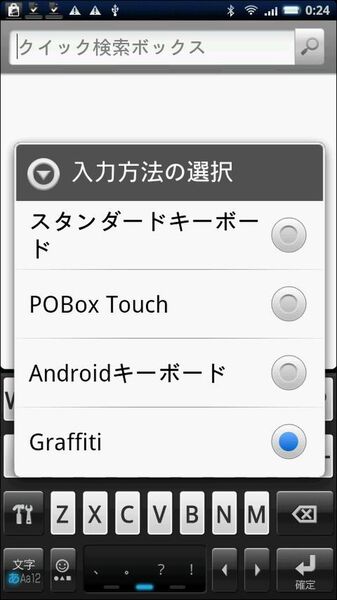 |
|---|
検索フォームなどのテキスト入力スペースで長押しをすると、入力方法の切り替えが行なえるので、“Graffiti”を選択する。
| 手書きスペースをなぞる |
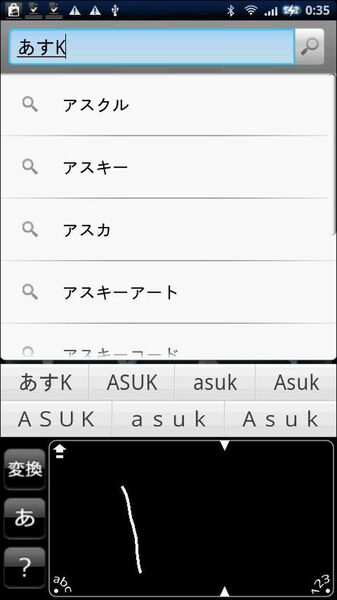 |
|---|
テキストの入力方法は、ディスプレー下部に表示される入力スペースをなぞればオーケー。入力方法はローマ字入力なので、アルファベットをなぞって書き込んでいく。文字変換をしたい場合は“変換”をタップ。アルファベットやカタカナを入力したい場合は真ん中のキーをタップする。
| 入力は一筆書きで |
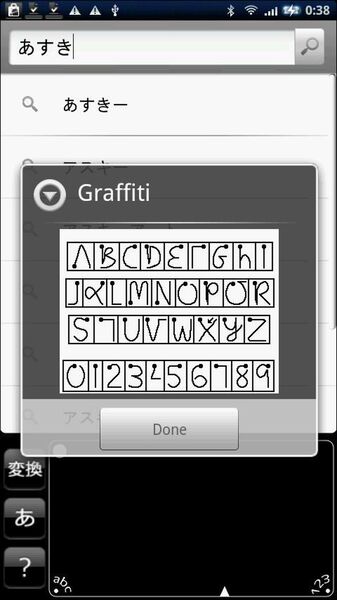 |
|---|
入力方法は一筆書きで行なう。若干特殊な書き順のアルファベットもあるが、わからなくなったときは“?”をタップすれば、書き順が表示される。書き順さえ覚えれば、ソフトウェアキーボードタイプよりもサクサク入力できてイイ!
| 文字の削除などもなぞって行なう |
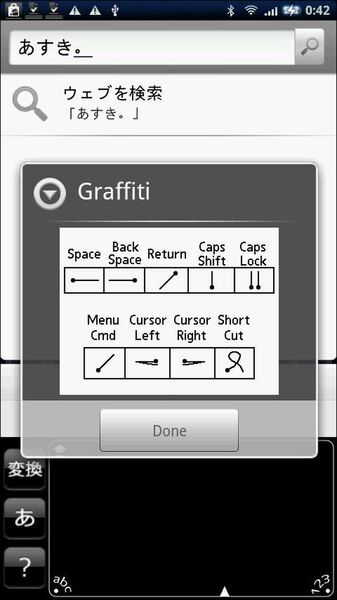 |
|---|
入力方法の確認画面をフリックさせると、そのほかの文字や、操作の入力方法も確認可能。1文字削除は右から左へスライド、といった具合だ。
| 予測変換も可能 |
 |
|---|
ちゃんと予測変換機能もあるので、すべての文字を入力する必要はなし。
ひらがなやカタカナ、漢字が直接入力できるわけではないが、ソフトウェアキーボードタイプの入力がイマイチ肌に合わない、というユーザーは一度『Graffiti for Android』を試してみよう!
『Graffiti for Android』
バージョン:2.0.3
Android Market価格:無料
(バージョンと価格は記事掲載時のものです)
| ■ダウンロードは以下のQRコードから■ |
 |
|---|
中山智さんのサイト
幽玄会社中山商店
このページの内容の一部は、Google が作成、提供しているコンテンツをベースに変更したもので、クリエイティブ・コモンズの表示 3.0 ライセンスに記載の条件に従って使用しています。
週刊アスキーの最新情報を購読しよう
本記事はアフィリエイトプログラムによる収益を得ている場合があります



